Net zoals ouders hun kind eerst leren spreken en vervolgens zwijgen, zoeken computergebruikers eerst naar de mogelijkheid van vrije toegang tot internet en vervolgens naar de mogelijkheid om de toegang daartoe af te sluiten. Wat zijn de redenen die u dwingen het internet op te geven, en welke eenvoudige methoden u hiervoor kunt gebruiken, zullen we in dit artikel proberen te overwegen.
De wens om “de zuurstof naar uw computer af te sluiten” kan ontstaan als u niet wilt betalen voor verkeer dat tijdens uw afwezigheid wordt verbruikt, of als u zich zorgen maakt over ongecontroleerde toegang tot het netwerk voor uw kinderen, familieleden of collega’s. . Het is ook heel begrijpelijk dat u bang bent voor het lekken van informatie wanneer u met gespecialiseerde programma's en vertrouwelijke informatie werkt. Als alternatief kan het nodig zijn om de toegang tot het netwerk te blokkeren voor gaming of andere programma's, zonder de toegang tot het netwerk individueel te beperken, maar de toegang tot internet volledig te blokkeren.
We durven u verschillende min of meer radicale manieren aan te bieden om internet te blokkeren op een computer met Windows 7:
- Een netwerkadapter op het systeem uitschakelen
- De verkeerde proxy instellen in systeeminstellingen
- Blokkeer uitgaande verbindingen met behulp van de ingebouwde firewall
- Verbindingen blokkeren met firewalls van derden
- Ouderlijk toezicht installeren in gespecialiseerde programma's en antivirussen
- Neem contact op met specialisten om internettoegangsblokkering in te stellen
1. De netwerkadapter in het systeem uitschakelen
Deze radicale methode ontneemt de computer volledig de communicatie met de buitenwereld, of het nu internet is of een lokaal netwerk. U moet “Apparaatbeheer” openen (volg het pad Configuratiescherm / Systeem en beveiliging / Systeem),
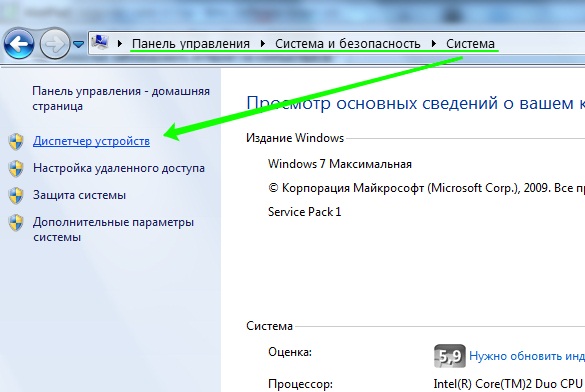
waar u, nadat u uw netwerkkaart hebt gevonden, met de rechtermuisknop op de naam klikt en “Uitschakelen” selecteert:
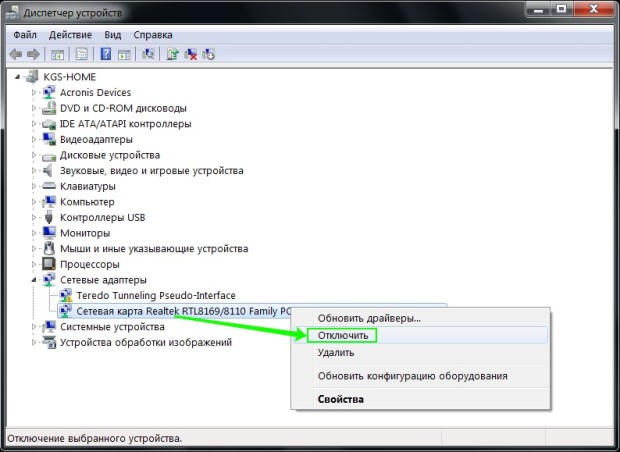
De netwerkkaart wordt uitgeschakeld voor alle computeraccounts en het is alleen voor een gebruiker met beheerdersrechten mogelijk om de netwerkkaart weer aan het werk te krijgen door helemaal vanaf het begin te gaan en 'Inschakelen' te selecteren.
2. De verkeerde proxy instellen in systeeminstellingen
Deze methode dwingt programma's om valse proxyserverinstellingen te gebruiken (u kunt bijvoorbeeld het adres van uw eigen computer opgeven, 127.0.0.1) en is goed omdat deze voor elk account afzonderlijk kan worden ingesteld. Eén nadeel is echter dat het gemakkelijk kan worden uitgeschakeld als de gebruiker weet waar hij dit moet doen. Er zijn geen beperkingen op de gebruikersrechten voor deze instelling.
Nadat u Internet Explorer hebt gestart en “Internetopties” hebt geopend op het tabblad “Verbindingen”, klikt u op de knop “Netwerkinstellingen”:
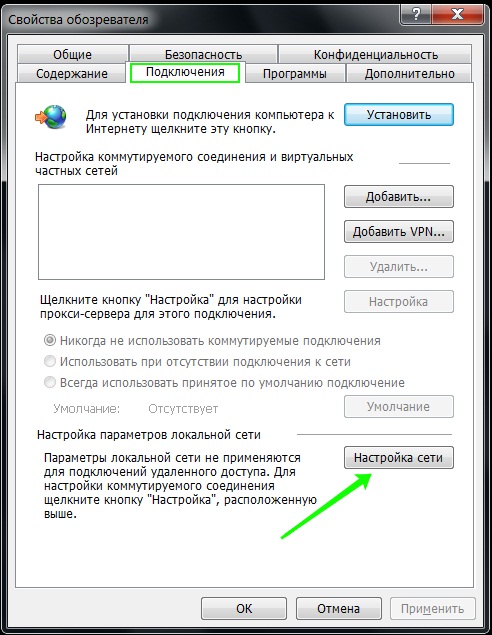
In het geopende venster stelt u het adres van de proxyserver in op 127.0.0.1 - en als er geen proxyserver op uw computer is geïnstalleerd, zullen programma's die de systeemproxy gebruiken ernstig worden misleid.
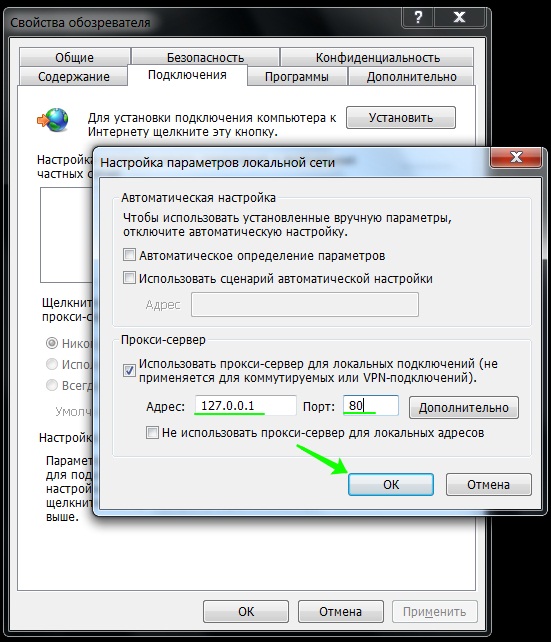
Helaas gebruikt niet elk programma het proxy-adres van het systeem, dus deze methode is mogelijk niet in alle gevallen toepasbaar.
3. Blokkeer uitgaande verbindingen met behulp van de ingebouwde firewall
Met deze methode kunt u uitgaande verbindingen via het TCP-protocol voorkomen, waardoor de toegang tot internet wordt geblokkeerd voor programma's die daar toegang proberen te krijgen.
Open uw firewallinstellingen (Configuratiescherm / Systeem en beveiliging / Windows Firewall) en selecteer “Geavanceerde instellingen”:
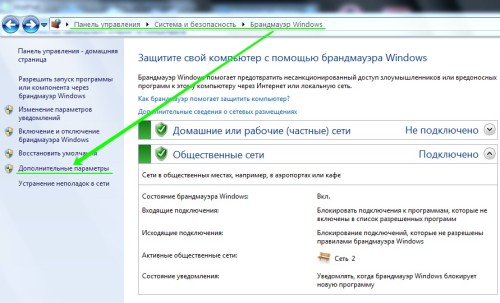
Vervolgens moet u een nieuwe regel aanmaken in “Regels voor uitgaande verbindingen”:
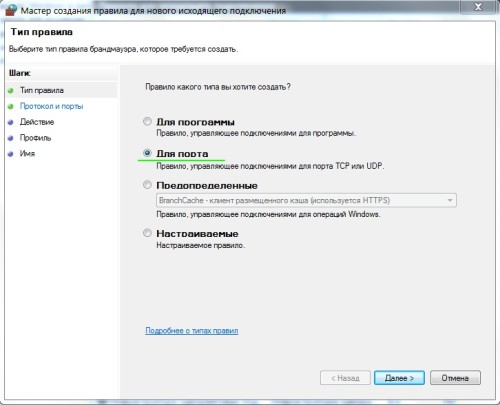
De regel moet worden aangemaakt “voor de poort”:
![]()
Geef op dat de regel voor alle toegewezen poorten is:
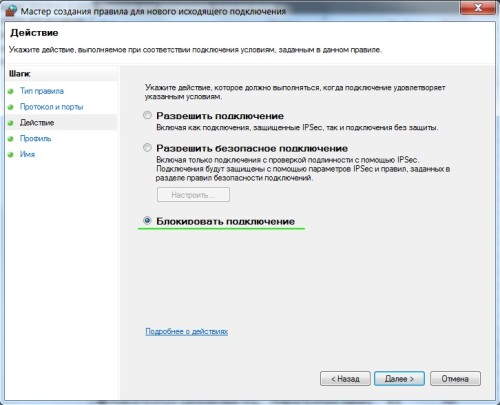
Selecteer “verbinding blokkeren”:
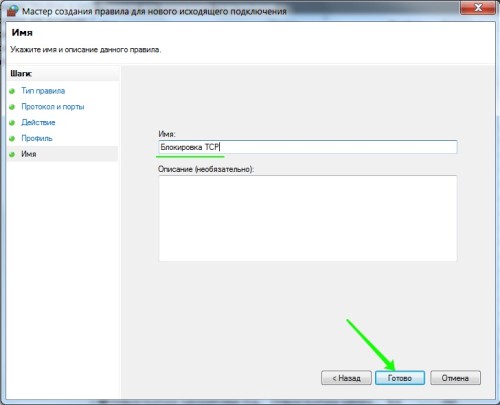
Voer een naam in voor de regel die u begrijpt:
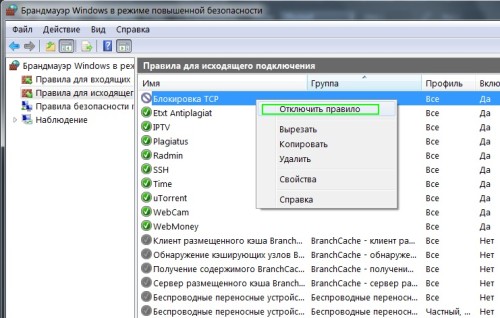
Nadat u de regel heeft gemaakt, kunt u controleren of de internetverbinding is geblokkeerd. Nu kunt u het op elk gewenst moment uitschakelen of weer inschakelen.
Houd er rekening mee dat het wijzigen van de firewall-instellingen alleen beschikbaar is voor gebruikers met beheerdersrechten.


























